ps中抠图用什么工具?关于新手如何利用ps抠图的教程
2019-09-02 17:18ps是一项在生活中很常用的技能,许多ps大神更是能够将其完成得以假乱真。这个时候相信很多初学者会很好奇,ps中抠图用什么工具呢?怎样用ps快速抠图呢?不用着急,广大ps初学者们,小编这就告诉你们一个神器,那就是稿定设计!在稿定设计使用在线ps,就算是初学者也可以很快的掌握哦。小编这就给出稿定设计ps抠图新手教程,一起来学习下吧~
首先打开稿定设计,然后点击上方的全部工具,选择在线ps。
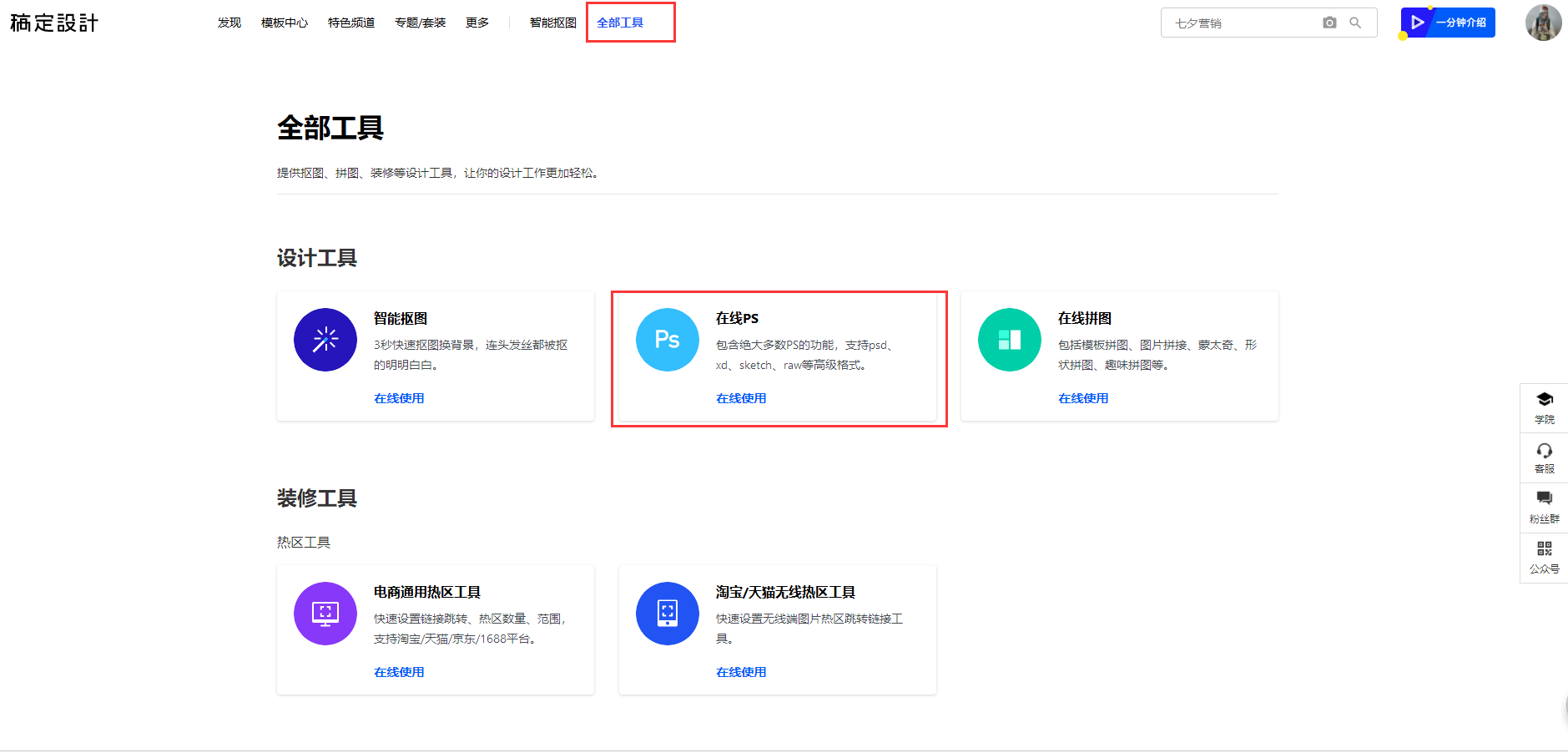
打开之后,就是以下的页面,然后选择好自己要抠图的照片上传。
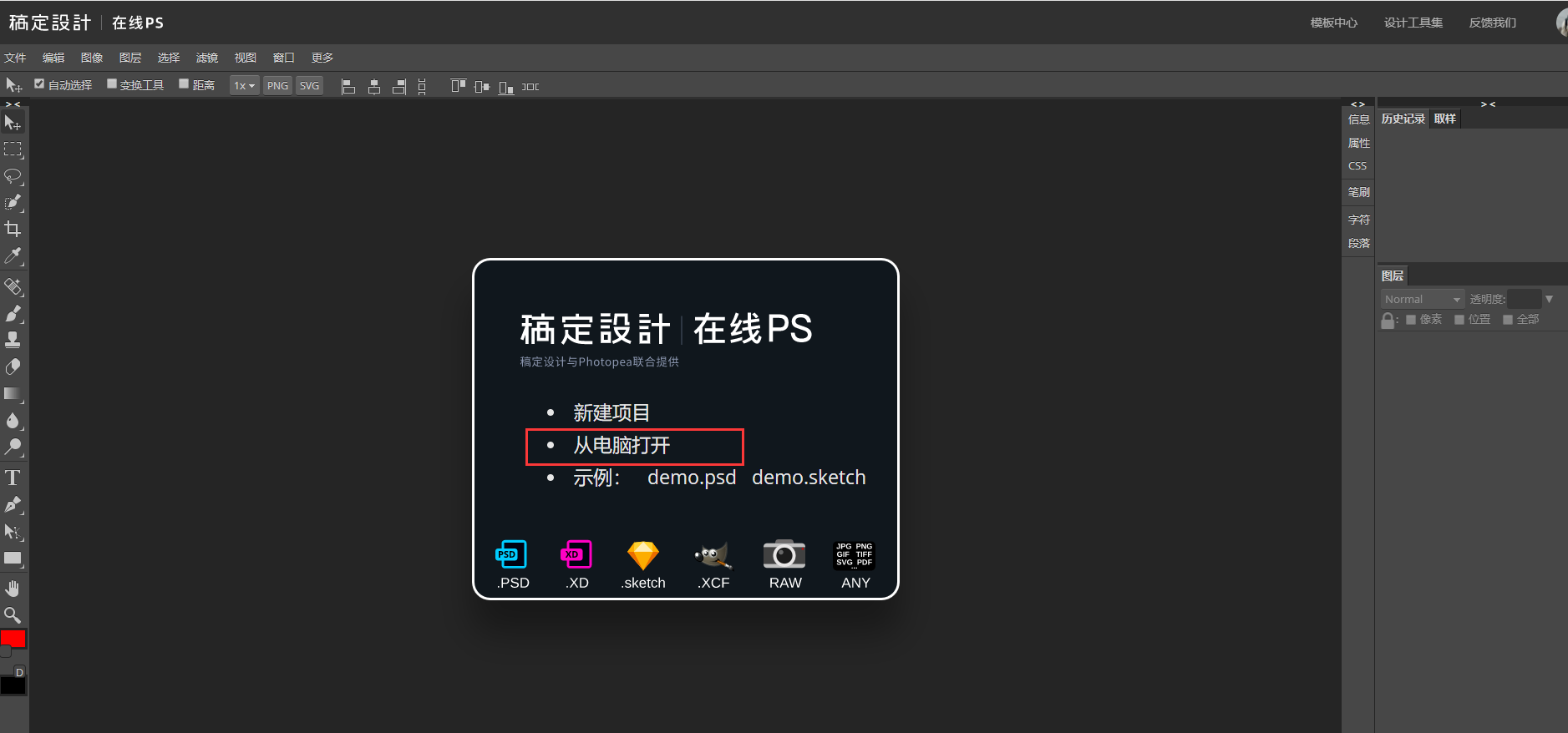
上传好照片之后我们先按Ctrl+J进行图层复制,然后点击左侧中的磁性套索将人物进行描绘轮廓。
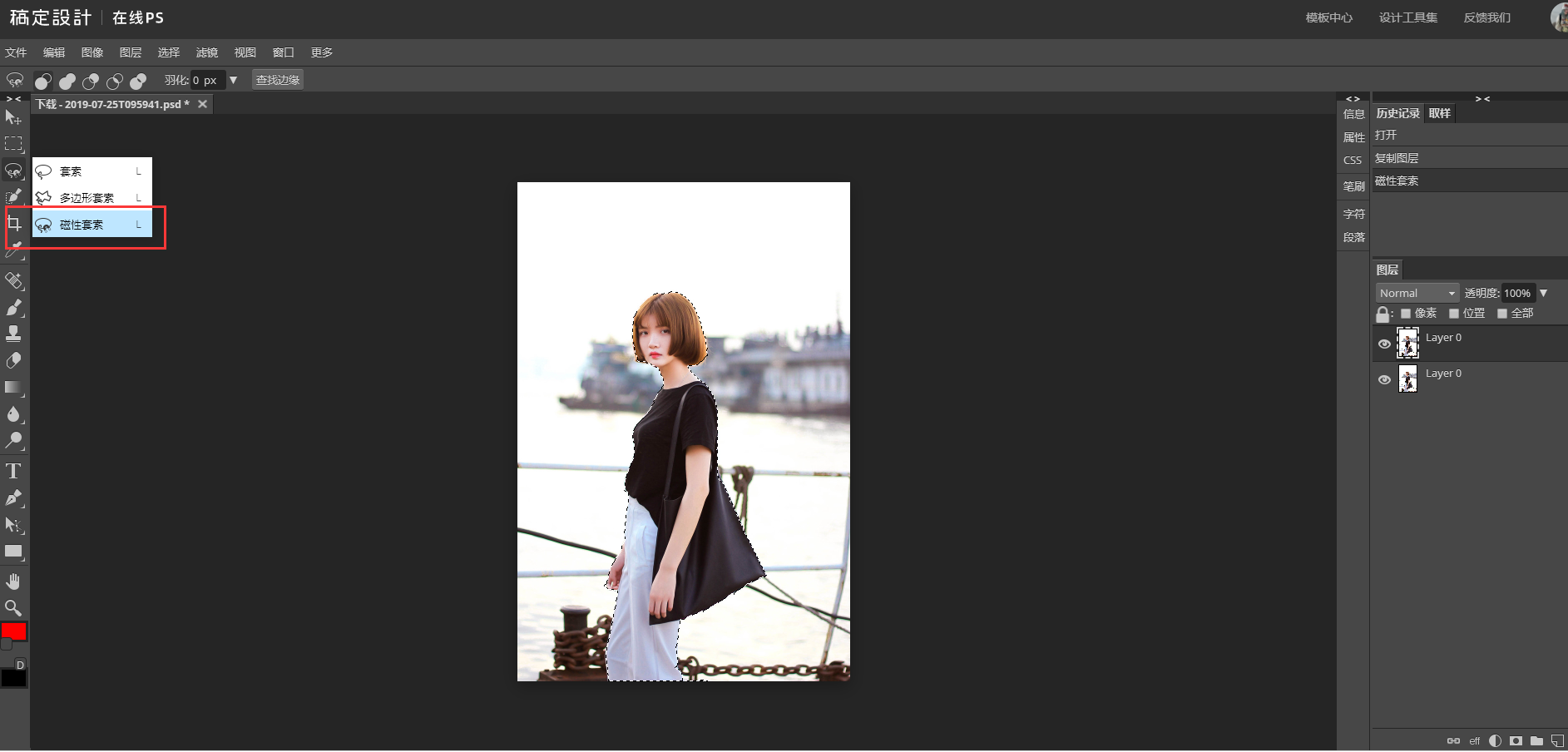
描绘后点击回车键完成,然后选择反选。
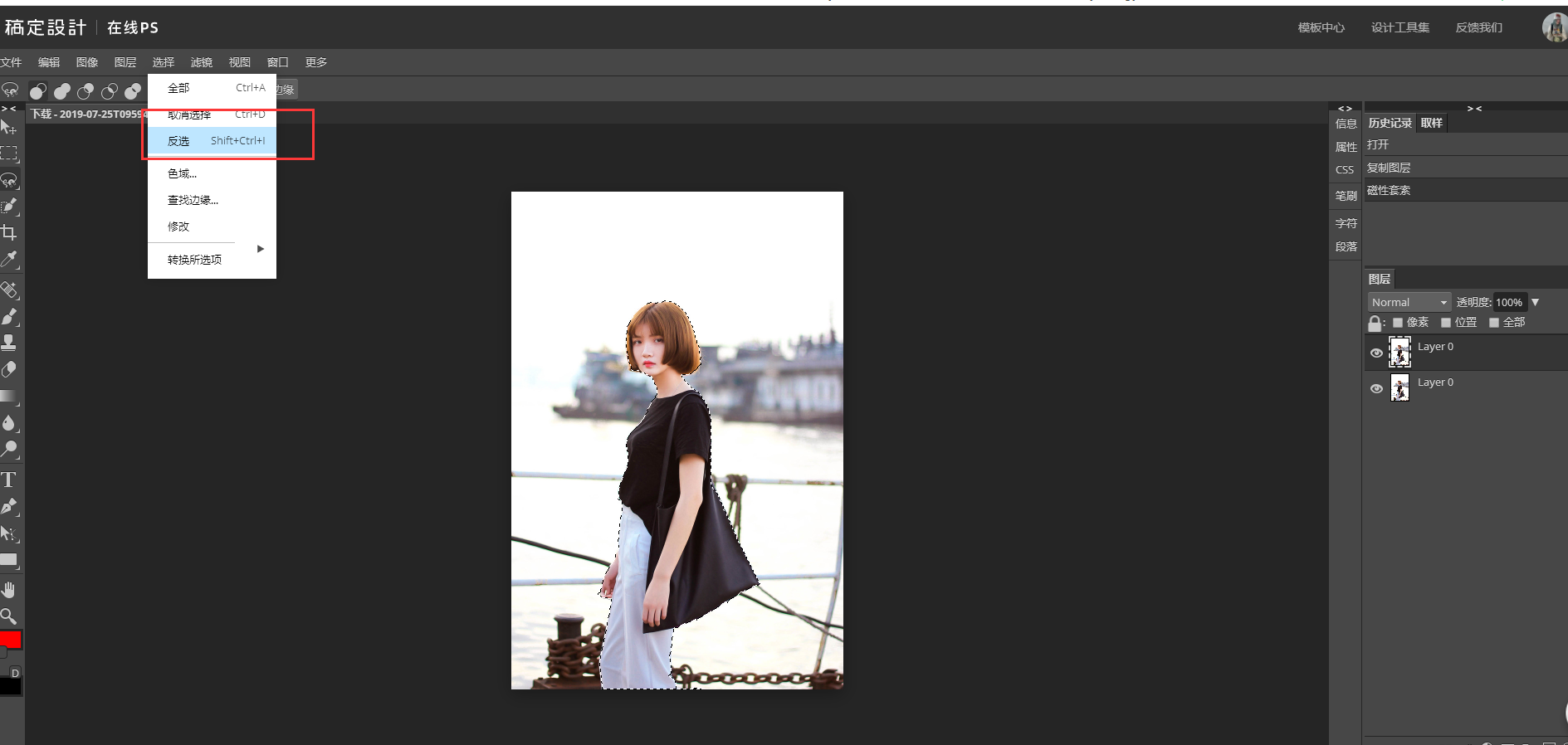
反选时候,接着点击“Delete”删除人物背景。然后点击右侧的小眼睛就会呈现下图的样子。这时候人物抠图操作就完成了。
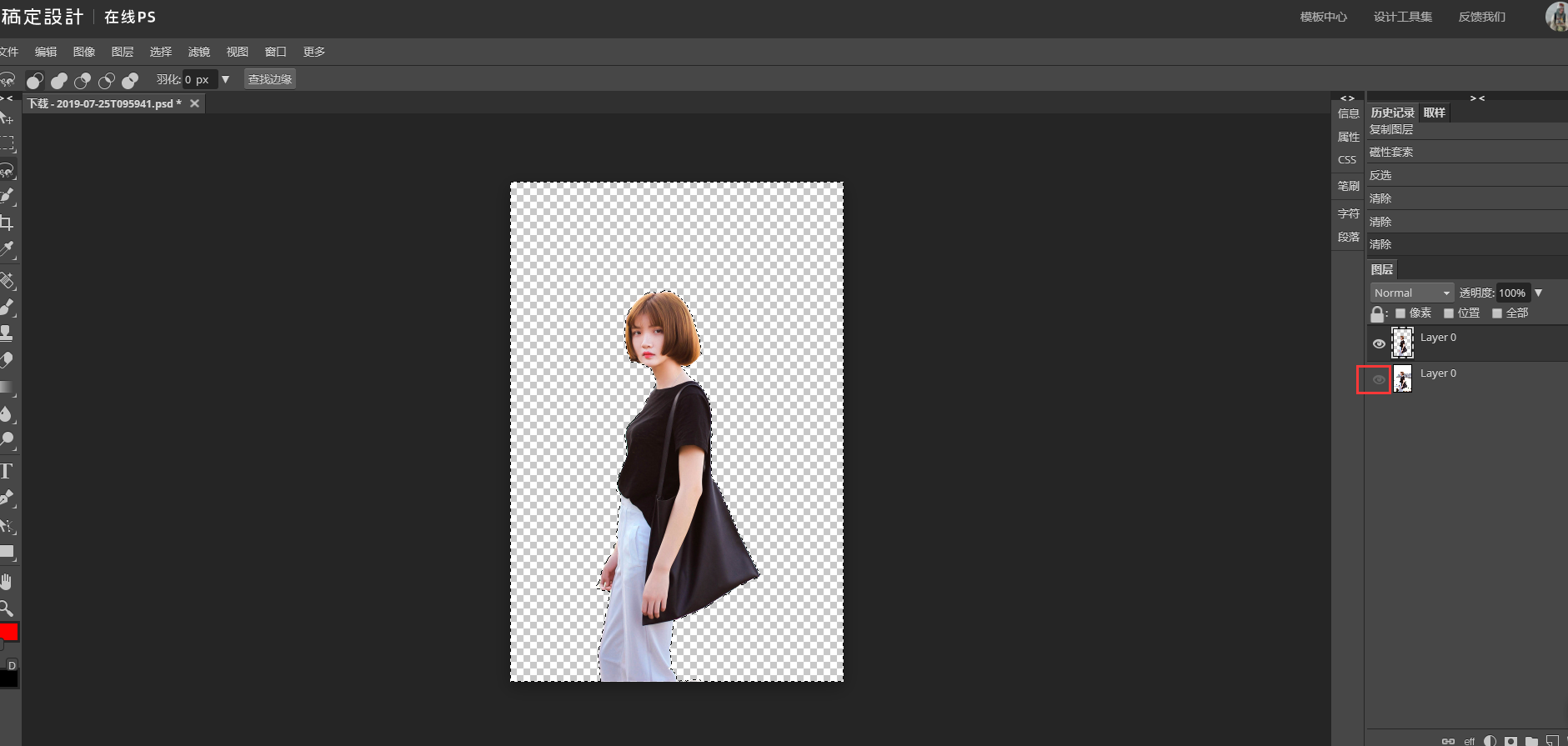
怎样用ps快速抠图?在稿定设计你就可以很简单的快速完成照片ps抠图,赶紧来稿定设计体验吧~
相关文章推荐:
接下来看看
































